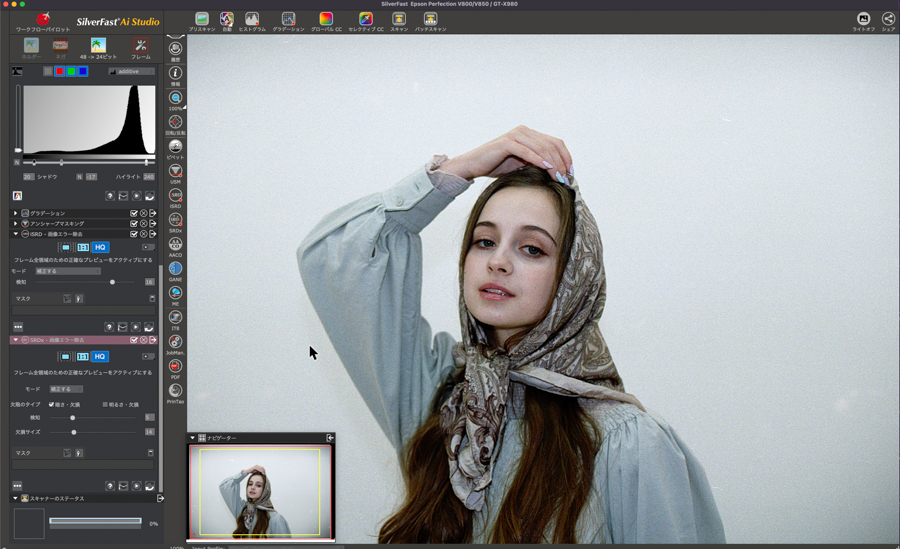
今回は、ネガフィルムをデジタル画像にしたい方におすすめの最高品質のスキャナソフトウェア「SilverFast Ai Studio 9」をご紹介します。
フィルムスキャナーの付属のソフトだけでは機能が足りないという時にSilverFast Ai Studio 9を使用することで、より効率よくキレイにフィルムスキャンを行うことができます。
シルバーファーストについて

出典:https://www.silverfast.com/jp/
「シルバーファースト(SilverFast)」は、スキャナーを最大限に活用しデジタル画像を作成したいと考えている方に最適なスキャンソフトです。340種類以上のスキャナーモデルに個別に対応しており、各デバイスから最大限の品質を引き出すことで、メーカーソフトウェアを超える品質で美しい写真の仕上がりを実現します。
過去記事(2020年2月)では「SilverFast Ai Studio 8」の使用レビューをお届けしました。
スキャナーソフトやアーカイブソフト、画像修正ソフトなど、プロからアマチュアまでクリエイターのためのソフトを幅広く展開しているシルバーファーストですが、その中でも今回は最新のスキャナーソフト「SilverFast Ai Studio 9」をご紹介したいと思います。
新しくなったSilverFast Ai Studio 9の紹介
SilverFastシリーズの中でもプロ用スキャナーソフトのスタンダードで高い要求に応える「SilverFast Ai Studio 9」。
これまでのシリーズも高品質でホコリ除去や素晴らしい色表現でプロからアマチュアまで世界中の人々に愛用されるソフトでしたが、「SilverFast Ai Studio 9」ではさらにスキャンスピードのパワーアップやUIの改善で使いやすさがアップしました。
SilverFast 9 Ai Studio product overview EN from LaserSoft Imaging on Vimeo.
色褪せたり、埃のかぶった昔の写真も、「SilverFast Ai Studio 9」を使用することで綺麗なデジタル画像で残すことができます。
SilverFast Ai Studio 8 との違い
何十年にもわたって欧米を中心に世界中で圧倒的な支持を受けているスキャナソフトウェアSilverFastの最新ソフト「SilverFast Ai Studio 9」の機能をご紹介。「SilverFast Ai Studio 8」を利用されている方はぜひ参考にしてください。
スキャンスピードが速くなった
「SilverFast Ai Studio 9」は「SilverFast Ai Studio 8」からスキャン処理速度が最大70%向上しました。
スキャン処理速度が早くなることで大量のフィルムをスキャンする時の作業時間短縮になります。
UIが改善されより使い易く
新バージョン「SilverFast Ai Studio 9」はUI(ユーザーインターフェイス)が改善されより使いやすくなっています。
【SilverFast Ai Studio 8のソフト画面】

【SilverFast Ai Studio 9のソフト画面】
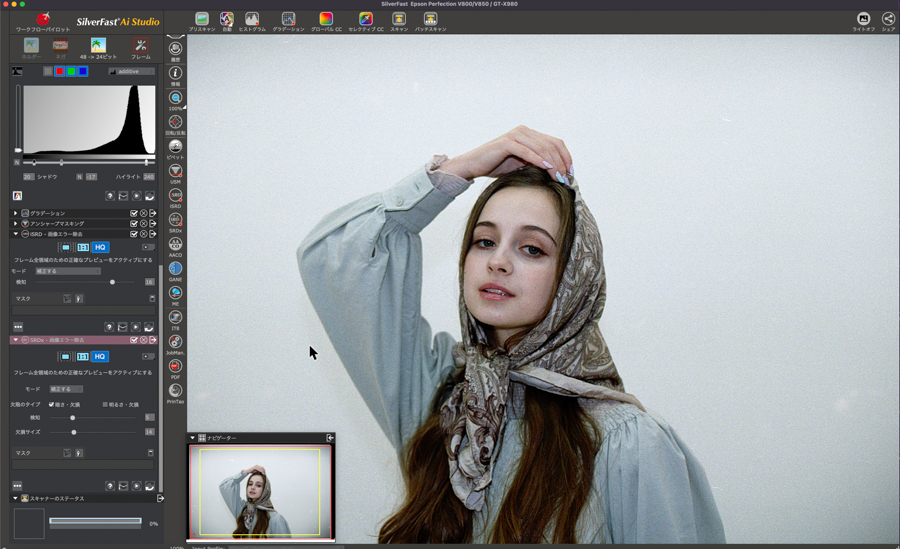
それぞれの機能のアイコンが分かりやすくなり調節したい機能をすぐに見つけられます。特にこれまでのSilverFastを使用したことがある方は操作性が高まったと感じるのではないかと思います。
また、表示モードをダークモードとライトモードを選べるようになっています。
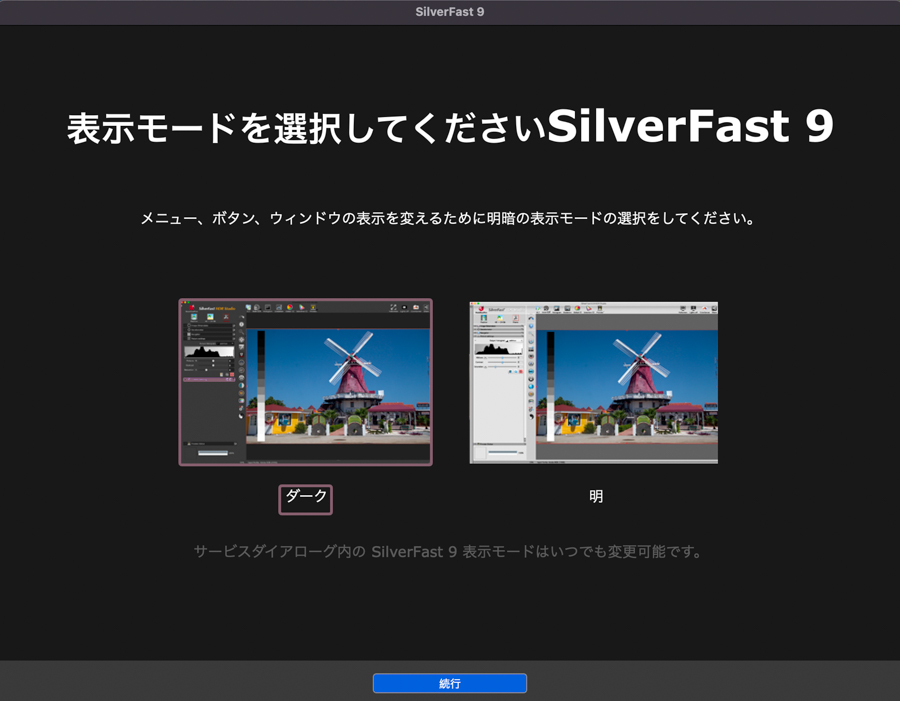
インストール時に設定しますが、ソフトインストール後もいつでも変更可能です。
Amazonからライセンス購入が可能に
これまでSilverFastは公式サイトで購入が可能でしたが、公式サイトに加えAmazonからライセンスを購入できるようになりました。
2022年1月時点で対応している機種は21台になります。今回の記事で使用するEPSONに加え、NikonやCanonなど様々なスキャナーのモデルに対応しています。
プロファイルが追加された
前ソフトから100以上の改善がされた「SilverFast Ai Studio 9」の中でも注目されているのが、新しいISO 12641-2規格に準拠した新しい汎用スキャナプロファイルです。
ネガフィルムの色をより正確に表現し、パソコンのモニターでも正確に色を扱えるようになります。
mysilverfastでライセンス管理ができる
「SilverFast Ai Studio 9」ではシリアルコードでの認証からオンラインアクティベートになり、mysilverfastでライセンスを管理することができるようになりました。複数のソフトを利用している方に便利です。
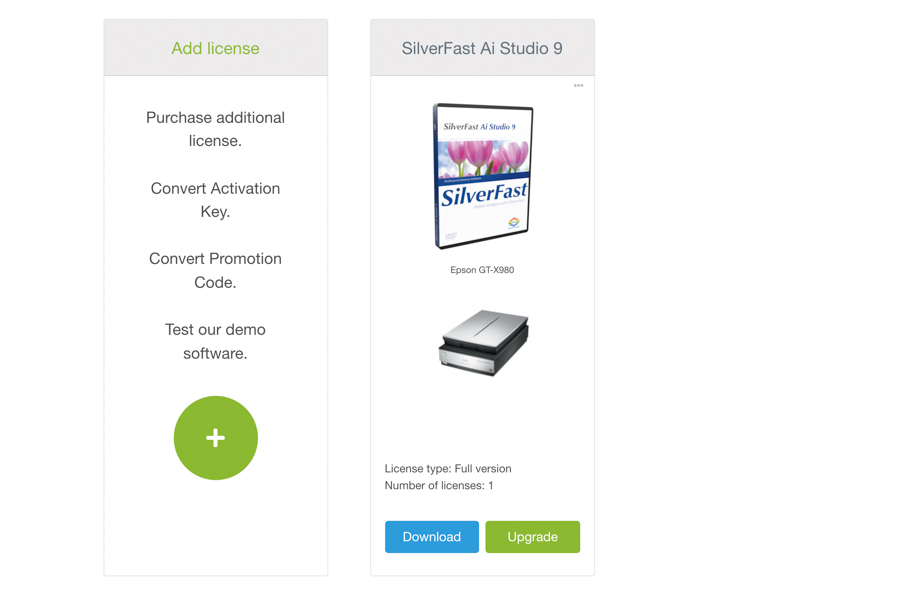
上画面のように購入したライセンスが画像で見やすく表示され、新しいライセンスの追加も簡単にできます。
2回までスキャナの変更が可能
「SilverFast Ai Studio 9」では使用するスキャナを2回まで変更することが可能になりました。
スキャナが故障してしまったり、新しいスキャナを購入した時に、2回までの変更であればソフトを買い直す必要がありません。回数以内であれば元のスキャナに戻すこともできます。
新しくなったSilverFast Ai Studio 9でスキャンしてみた
フィルムスキャナー「EPSON GT-X980」用の「SilverFast Ai Studio 9」ライセンスを取得し、35mmネガフィルムをスキャンしてみました!使い方の流れをご紹介します。
↓「EPSON GT-X980」の使い方はこちら↓
ソフトのインストール
公式サイトまたはAmazonでライセンス購入したら、mysilverfastでログイン/ 新規会員登録を行います。
「Add license(アドライセンス)」でライセンスを入力し、パソコンにソフトをダウンロードをします。
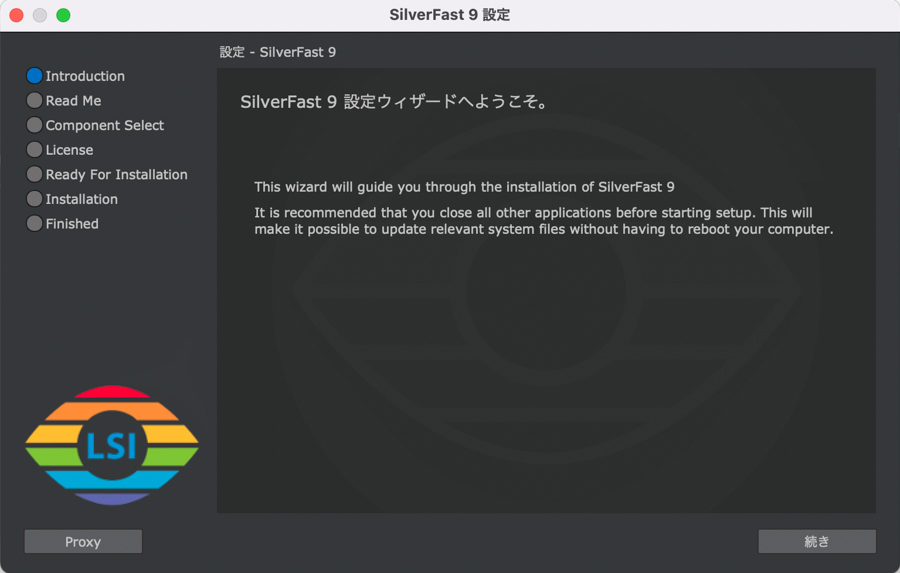
このようなインストーラーが立ち上がるので、順番にチェックしていきましょう。
35mmネガフィルムをプリスキャン
インストールが完了したので早速35mmネガフィルムをスキャンしてみたいと思います!
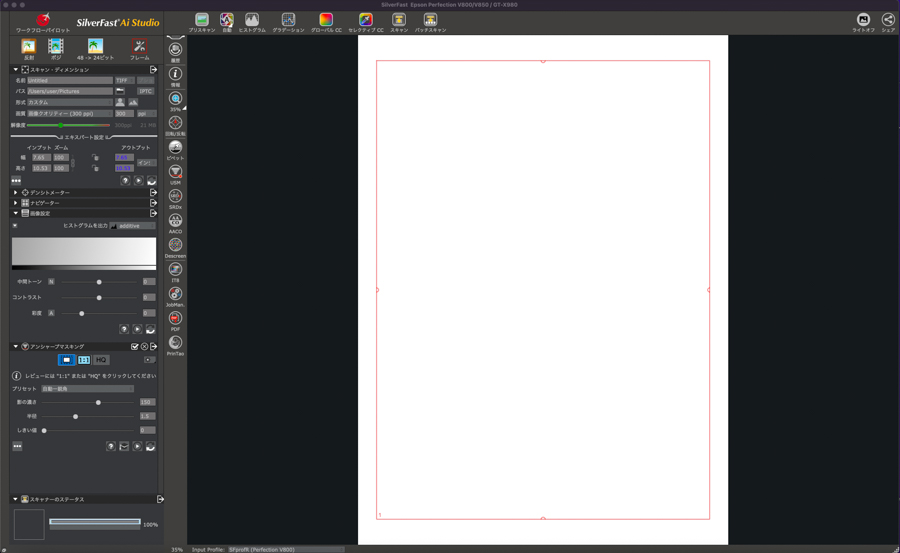
「EPSON GT-X980」にフィルムをセットし、画面左上に表示されている「反射」と「ポジ」を設定します。
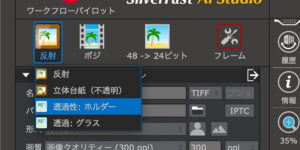
「反射」を「透過性:ホルダー」に変更。
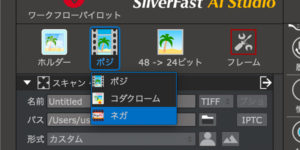
「ポジ」を「ネガ」に変更。
そして画面上のバーの一番左に表示されている「プリスキャン」をクリックします。
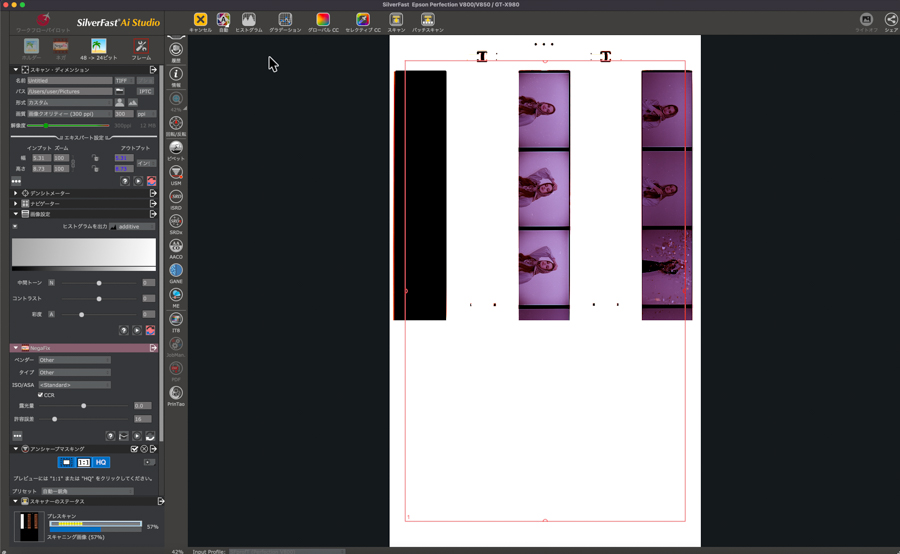
「EPSON GT-X980」にセットしたフィルムが画面に表示されたら赤い枠をスキャンしたい画像に設定します。
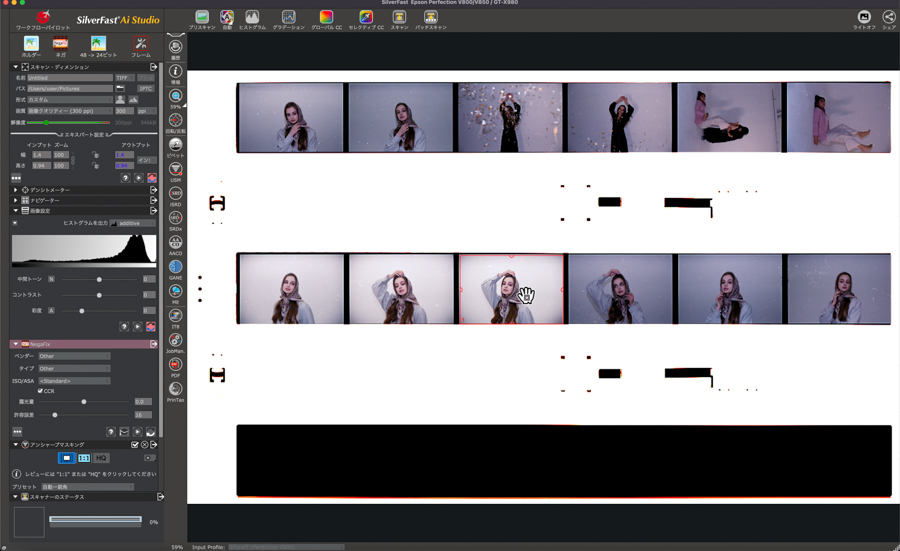
スキャンしたい画像に赤い枠を合わせると、プリスキャンが自動で動くので待ちます。
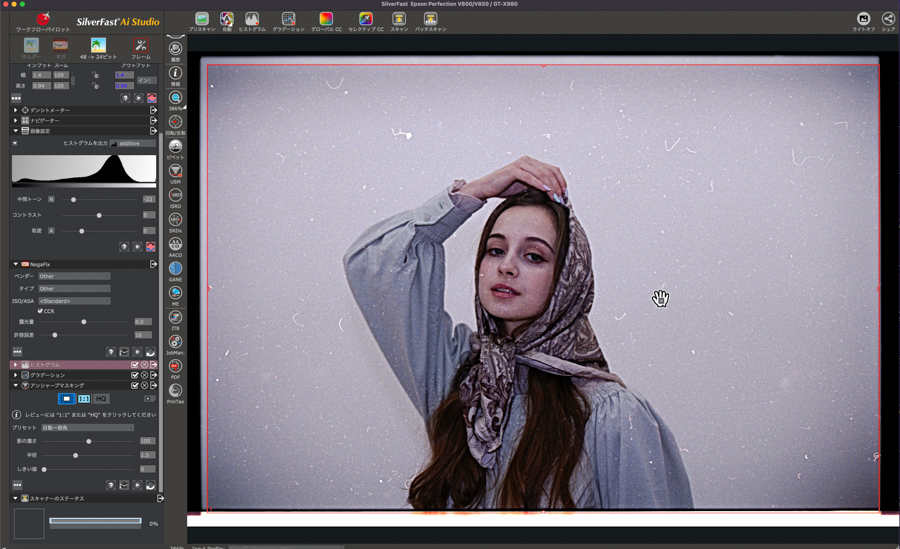
プリスキャンが完了しました。
色味補正は「オート IT8キャリブレーション」を使用するとほぼ自動で綺麗にカラーコントロールすることができます。色褪せて元の写真の色が分かりにくい場合でも長年にわたりプロクリエイターから信頼を得ているシルバーファーストの高い技術で、元の写真に近い色を表現してくれます。
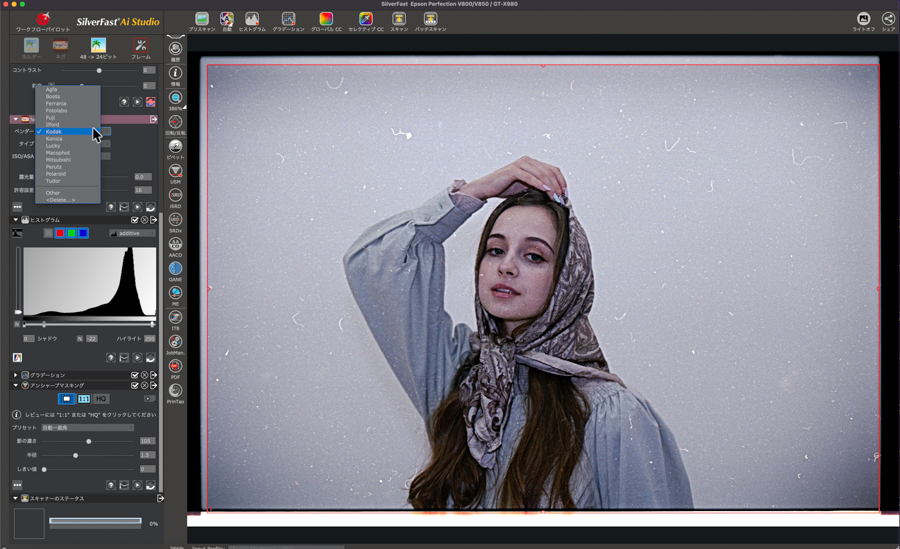
上バーのグローバルCCでも色味補正を行えます。自動である程度色を整えてくれるので、自動調節から変えていくとスムーズに補正できます!
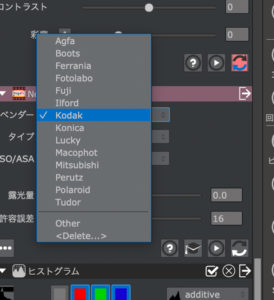
NegaFixをKodakに設定。Kodak Professional Pro Image 100 用の NegaFix プロファイルはSilverFast Ai Studio 9の新機能の一つです。
■NegaFixとは…ネガティブフィルムをプロフェッショナルに容易くポジティブフィルムに変換。120以上のフィルムプロファイルから、メーカーも正確なフィルムタイプもフィルム感度も選べる。
ホコリ除去
「SilverFast Ai Studio 9」を使いこなす上で見逃せない機能がホコリ除去「iSRD」!
iSRDは赤外線チャンネルを使用して欠陥を検知し、画像内の埃・キズを自動で検出し除去してくれます。iSRDの「HQ」をクリックするとマークしてくれます。
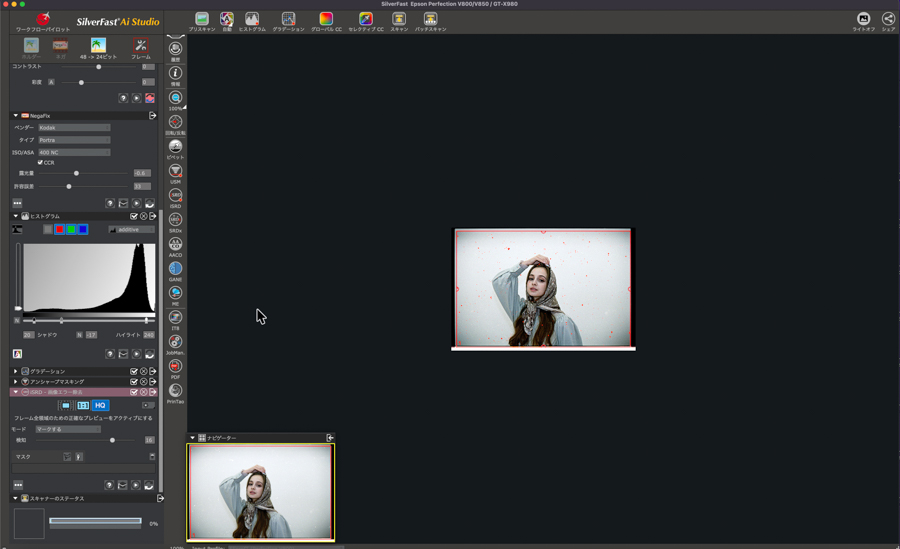
画像に表示されている赤い部分が埃や傷です。手作業で一つ一つ除去すると時間も手間もかかりますが、iSRDを活用すればワンクリックで除去できます。
【iSRD適用前】

【iSRD適用後】

iSRD適用後を見ると被写体の顔や背景の埃・傷が綺麗に除去されているのが分かりますよね!「SilverFast Ai Studio 9」を使えば細かい画像処理も短時間で満足のクオリティに仕上げられます。
スキャンしてパソコンに保存
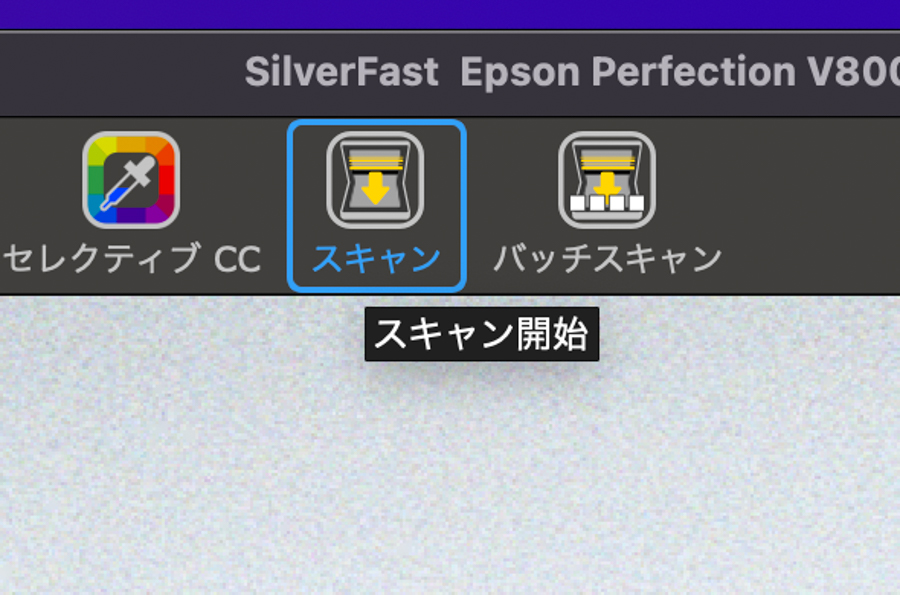
画像処理が終わったらソフト画面の上バーに表示されている「スキャン」をクリックします。
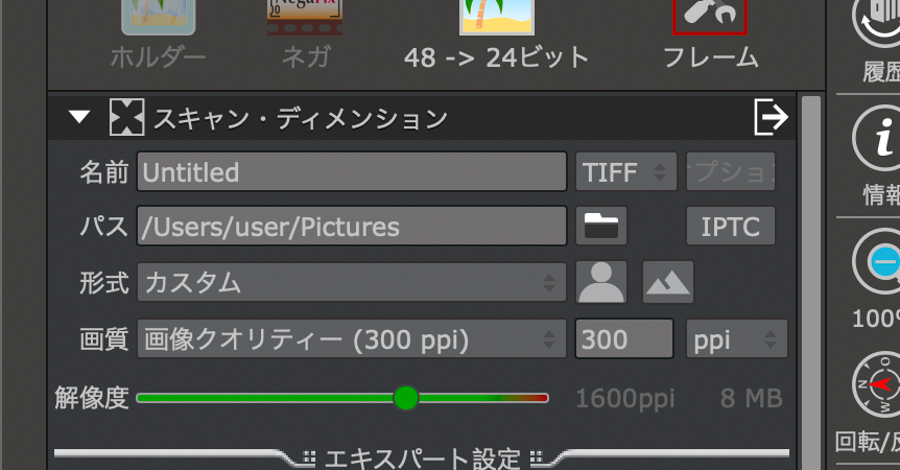
左メニューに「スキャン・ディメンション」が表示されるので、画像の名前や形式、画質、解像度などを設定しましょう。保存形式はクリエイターに嬉しいRAW形式にも対応しています。
これでスキャン作業は終了!
沢山搭載されている機能から使いやすい機能で一連の流れをご紹介しましたが、他にも使いこなすほど美しいデジタル画像に仕上げられる機能が充実しているのでお気に入りの機能を見つけてみてください。
実際に使ってみた感想
「SilverFast Ai Studio 9」は自動キャリブレーションや埃除去など、手作業で1枚1枚すると膨大な時間がかかる機能を自動で行ってくれるので35mmフィルムのスキャンがとてもスムーズになりました。
ただ、はじめてソフトを使用するときは少し難しいので、飛行機アイコンの「ワークフローパイロット」に従い作業することをおすすめします。作業アシスタントとして必要な作業をワークフロー内で校正(修正)しながら手伝ってくれるので、慣れていない人でも思い通りの仕上がりになります。
フィルム写真が好きで定期的にスキャンを行う方やクリエイター、昔のプライベートなフィルム写真でお店の人に見られたくないという方など、「SilverFast Ai Studio 9」は幅広いニーズに応えてくれるソフトだと思います。
公式サイトでの説明も日本語対応しており、一つ一つの機能を丁寧に解説しているので初心者でも気軽に使えます。
無料でデモバージョンを試すことも可能
「SilverFast Ai Studio 9」を購入する前に試してみたいという方向けの無料のデモバージョンを提供しています。
下記リンクの「デモバージョン」をクリックするとダウンロードできます。
まとめ
以上、「SilverFast Ai Studio 9」の機能やスキャンの流れをご紹介しました。
劣化してしまったアナログ写真も、「SilverFast Ai Studio 9」を使えばその時の思い出がいつまでも輝き続けるデジタル画像に変身します。不要な埃を除去したり、フィルム素材の色褪せをコントロールしつつ、フィルムの魅力的な色合いを残せます。
皆さんもぜひ「SilverFast Ai Studio 9」をチェックしてみてください。


























